Programele de completare oferă comenzi și caracteristici opționale pentru Microsoft Excel. În mod implicit, programele de completare nu sunt disponibile imediat în Excel, deci trebuie mai întâi să instalați și (în unele cazuri) să activați aceste programe de completare, astfel încât să le puteți utiliza.
Căutați informații despre programele de completare Office bazate pe HTML, CSS și JS? Dacă da, consultați Obțineți un program de completare Office pentru Excel.
Unele programe de completare sunt încorporate în Excel, cum ar fi Rezolvitor și Pachet instrumente analiză. Alte programe de completare sunt disponibile de la Centrul de descărcare și trebuie descărcate și instalate mai întâi. În sfârșit, există programe de completare create de terți, cum ar fi un programator din organizația dvs. sau un furnizor de soluții software. Acestea pot fi programe de completare Model obiect component (COM), programe de completare Visual Basic for Applications (VBA) și programe de completare DLL. Aceste programe de completare trebuie instalate și pentru a le utiliza.
Majoritatea programelor de completare pot fi clasificate în trei tipuri diferite:
-
Programe de completare Excel Acestea includ de obicei fișiere de program de completare Excel (.xlam), programe de completare Excel 97-2003 (.xla) sau DLL (.xll) sau programe de completare automate. Unele programe de completare Excel, cum ar fi Rezolvitorul și Pachetul de instrumente de analiză, pot fi disponibile după ce instalați Excel sau Microsoft Office. De obicei, trebuie să activați aceste programe de completare doar pentru a le utiliza.
-
Programe de completare descărcabile Programele de completare suplimentare pentru Excel pot fi descărcate și instalate din Descărcări la Office.com.
-
Programe de completare particularizate Dezvoltatorii și furnizorii de soluții proiectează de obicei programe de completare COM, programe de completare de automatizare, programe de completare VBA și programe de completare XLL. Acestea trebuie instalate pentru a le utiliza.
După ce ați instalat sau ați activat un program de completare, programul de completare și comenzile sale pot fi disponibile în una dintre următoarele locații:
-
Fila Date . După ce instalați și activați programele de completare Pachet instrumente analiză și Rezolvitor, comenzile Analize date și Rezolvitor sunt disponibile în grupul Analiză .

-
Fila Formule . După ce instalați și activați Instrumente valută Euro, comenzile Conversie Euro și Formatare Euro sunt afișate în grupul Soluții .
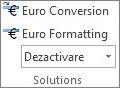
-
Fila Programe de completare . Alte programe de completare pot fi adăugate la fila Programe de completare . Această filă este adăugată la panglică atunci când instalați și activați primul program de completare afișat în fila Programe de completare . Dacă nu vedeți fila Programe de completare , ar trebui să ieșiți, apoi să reporniți Excel.
Alte programe de completare, cum ar fi fila Introducere , sunt disponibile în alte locuri din Excel, cum ar fi o filă din panglică sau prin macrocomenzi sau meniuri particularizate.
Important: Dacă sunteți dezvoltator de software, puteți utiliza această procedură pentru a instala sau a elimina un program de automatizare înainte de a proiecta programe de instalare și eliminare pentru programul de completare.
Pentru a activa un program de completare Excel
-
Faceți clic pe Fișier > Obțineți programe de completare.
Alternativ, puteți face clic pe Pornire > programe de completare.

-
Puteți instala direct programe de completare de pe această pagină sau puteți selecta Mai multe programe de completare de explorat.
-
În programele de completare Office, caseta de dialog selectați fila Programele mele de completare .
-
Selectați programul de completare pe care doriți să-l activați și faceți clic dreapta pentru a vedea opțiunea de activare.
Dacă nu găsiți programul de completare pe care doriți să-l activați în caseta Programe de completare Office, poate fi necesar să-l instalați.
Pentru a instala un program de completare Excel
-
Pentru a instala un program de completare instalat de obicei cu Excel, cum ar fi Rezolvitor sau Pachet instrumente analiză, rulați programul de instalare pentru Excel sau Microsoft Office și alegeți opțiunea Modificare pentru a instala programul de completare. După ce reporniți Excel, programul de completare ar trebui să apară în caseta Programe de completare disponibile .
-
Unele programe de completare Excel se află pe computer și pot fi instalate sau activate făcând clic pe Răsfoire (în caseta de dialog Programe de completare) pentru a găsi programul de completare, apoi făcând clic pe OK.
-
Unele programe de completare Excel necesită rularea unui pachet de instalare. Poate fi necesar să descărcați sau să copiați pachetul de instalare pe computer (un pachet de instalare este de obicei un fișier cu o extensie de nume de fișier .msi), apoi să îl rulați.
-
Alte programe de completare care nu sunt disponibile pe computer pot fi descărcate și instalate printr-un browser web din Descărcări sau de pe alte site-uri de pe internet sau de pe un server din organizația dvs. Urmați instrucțiunile de configurare pentru descărcare, după cum este necesar.
Pentru a dezactiva un program de completare Excel
-
Faceți clic pe Fișier > Obțineți programe de completare.
Alternativ, puteți face clic pe Pornire > programe de completare.

-
Puteți instala direct programe de completare de pe această pagină sau puteți selecta Mai multe programe de completare de explorat.
-
În programele de completare Office, caseta de dialog selectați fila Programele mele de completare .
-
Selectați programul de completare pe care doriți să-l dezactivați și faceți clic dreapta pentru a vedea opțiunile de dezactivare.
Notă: Dezactivarea unui program de completare nu elimină programul de completare de pe computer. Pentru a elimina programul de completare de pe computer, trebuie să-l dezinstalați.
Pentru a elimina un program de completare Excel
Important: Dacă ați instalat inițial programul de completare Excel dintr-un server de fișiere de rețea sau dintr-un folder partajat, poate fi necesar să eliminați programul de completare din acea locație. Dacă ați instalat programul de completare Excel de pe un CD și ați mapat unitatea de CD la o literă de unitate nouă după instalarea programului de completare, trebuie să reinstalați programul de completare de pe CD. Dacă rulați orice programe de completare Excel de pe CD, trebuie să dezinstalați programele de completare Excel, apoi să le reinstalați de pe CD.
-
Faceți clic pe fila Fișier , apoi faceți clic pe Ieșire.
-
În Panou de control, faceți clic pe Programe și caracteristici (Windows 7 și Windows Vista) sau Pe Adăugare/Eliminare programe (Windows XP).
-
Alegeți una dintre următoarele variante:
-
Dacă ați instalat Excel ca parte a Microsoft Office, faceți clic pe Microsoft Office în lista de programe instalate, apoi faceți clic pe butonul Modificare .
-
Dacă ați instalat Excel individual, faceți clic pe numele programului în lista de programe instalate, apoi faceți clic pe butonul Modificare .
-
Dacă ați instalat programul de completare din Centrul de descărcare, faceți clic pe numele programului în lista de programe instalate, apoi faceți clic pe butonul Dezinstalare .
-
-
Urmați instrucțiunile din programul de instalare.
Important: Dacă sunteți dezvoltator de software, puteți utiliza această procedură pentru a instala sau a elimina un program de automatizare înainte de a proiecta programe de instalare și eliminare pentru programul de completare. Dacă nu sunteți dezvoltator, nu trebuie să utilizați această procedură. Contactați administratorul de sistem care a furnizat programul de completare dacă doriți instrucțiuni de instalare și eliminare.
Adăugarea unui program de completare COM
-
Faceți clic pe fila Fișier, pe Opțiuni, apoi faceți clic pe categoria Programe de completare.
-
În caseta Gestionare , faceți clic pe Programe de completare COM, apoi faceți clic pe Salt.
Apare caseta de dialog Programe de completare COM .
-
În caseta Programe de completare disponibile , bifați caseta de selectare de lângă programul de completare pe care doriți să-l instalați, apoi faceți clic pe OK.
Sfat Dacă programul de completare pe care doriți să-l utilizați nu este listat în caseta Programe de completare disponibile , faceți clic pe Adăugare, apoi găsiți programul de completare.
Eliminarea unui program de completare COM
-
Faceți clic pe fila Fișier, pe Opțiuni, apoi faceți clic pe categoria Programe de completare.
-
În caseta Gestionare , faceți clic pe Programe de completare COM, apoi faceți clic pe Salt.
Apare caseta de dialog Programe de completare COM .
-
În caseta Programe de completare disponibile , debifați caseta de selectare de lângă programul de completare pe care doriți să-l eliminați, apoi faceți clic pe OK.
Notă Acest lucru elimină programul de completare din memorie, dar își păstrează numele în lista de programe de completare disponibile. Acesta nu șterge programul de completare de pe computer.
-
Pentru a elimina un program de completare COM din lista de programe de completare disponibile și a șterge programul de completare de pe computer, faceți clic pe numele acestuia în caseta Programe de completare disponibile , apoi faceți clic pe Eliminare.
Notă: Dacă sunteți dezvoltator de software, puteți utiliza această procedură pentru a instala sau a elimina un program de automatizare înainte de a proiecta programe de instalare și eliminare pentru programul de completare. Dacă nu sunteți dezvoltator, nu trebuie să utilizați această procedură. Contactați administratorul de sistem care a furnizat programul de completare dacă doriți instrucțiuni de instalare și eliminare.
-
Faceți clic pe fila Fișier, pe Opțiuni, apoi faceți clic pe categoria Programe de completare.
-
În caseta Gestionare, faceți clic pe Programe de completare Excel, apoi pe Salt.
Apare caseta de dialog Programe de completare .
-
Pentru a instala un program de completare de automatizare, în caseta Servere de automatizare disponibile , faceți clic pe Automatizare, apoi faceți clic pe programul de completare dorit.
Sfat Dacă programul de completare dorit nu se află în listă, faceți clic pe Răsfoire, găsiți programul de completare, apoi faceți clic pe OK.
-
Pentru a elimina un program de completare de automatizare, trebuie să-l eliminați din registry. Consultați administratorul de sistem pentru detalii.
Unele programe de completare sunt încorporate în Excel, cum ar fi Rezolvitor și Pachet instrumente analiză. Alte programe de completare sunt disponibile de la Centrul de descărcare și trebuie descărcate și instalate mai întâi. În sfârșit, există programe de completare create de terți, cum ar fi un programator din organizația dvs. sau un furnizor de soluții software. Acestea pot fi programe de completare Model obiect component (COM), programe de completare Visual Basic for Applications (VBA) și programe de completare DLL. Aceste programe de completare trebuie instalate și pentru a le utiliza.
Majoritatea programelor de completare pot fi clasificate în trei tipuri diferite:
-
Programe de completare Excel Acestea includ de obicei fișiere de program de completare Excel (.xlam), programe de completare Excel 97-2003 (.xla) sau DLL (.xll) sau programe de completare automate. Unele programe de completare Excel, cum ar fi Rezolvitorul și Pachetul de instrumente de analiză, pot fi disponibile după ce instalați Excel sau Microsoft Office. De obicei, trebuie să activați aceste programe de completare doar pentru a le utiliza.
-
Programe de completare descărcabile Programele de completare suplimentare pentru Excel pot fi descărcate și instalate din Descărcări la Office.com.
-
Programe de completare particularizate Dezvoltatorii și furnizorii de soluții proiectează de obicei programe de completare COM, programe de completare de automatizare, programe de completare VBA și programe de completare XLL. Acestea trebuie instalate pentru a le utiliza.
După ce ați instalat sau ați activat un program de completare, programul de completare și comenzile sale pot fi disponibile în una dintre următoarele locații:
-
Fila Date . După ce instalați și activați programele de completare Pachet instrumente analiză și Rezolvitor, comenzile Analize date și Rezolvitor sunt disponibile în fila Date din panglică.
-
Fila Pornire . Alte programe de completare pot fi adăugate la fila Pornire .
Alte programe de completare, cum ar fi fila Introducere , sunt disponibile în alte locuri din Excel, cum ar fi o filă din panglică sau prin macrocomenzi sau meniuri particularizate.
Important: Dacă sunteți dezvoltator de software, puteți utiliza această procedură pentru a instala sau a elimina un program de automatizare înainte de a proiecta programe de instalare și eliminare pentru programul de completare.
Pentru a activa un program de completare Excel preinstalat
-
În meniul Instrumente , selectați Programe de completare.
-
În caseta Programe de completare disponibile , bifați caseta de selectare pentru programul de completare pe care doriți să-l activați, apoi faceți clic pe OK.
Pentru a instala un program de completare Excel
-
Unele programe de completare Excel se află pe computer și pot fi instalate sau activate făcând clic pe Răsfoire (în caseta de dialog Programe de completare de mai sus) pentru a găsi programul de completare, apoi făcând clic pe OK.
-
Unele programe de completare Excel necesită rularea unui pachet de instalare. Poate fi necesar să descărcați sau să copiați pachetul de instalare pe computer (un pachet de instalare este de obicei un fișier cu o extensie de nume de fișier .msi), apoi să îl rulați.
-
Alte programe de completare care nu sunt disponibile pe computer pot fi descărcate și instalate printr-un browser web din Descărcări sau de pe alte site-uri de pe internet, de pe un server din organizația dvs. sau utilizând opțiunea Magazin încorporat din Excel. Urmați instrucțiunile de configurare pentru descărcare, după cum este necesar.
Pentru a instala programe de completare din Magazin
-
Faceți clic pe fila Inserare din panglică.
-
Faceți clic pe butonul Magazin .
-
Utilizați câmpul Categorii sau Căutare pentru a găsi programe de completare.
-
Faceți clic pe Adăugare pentru a instala programul de completare.
Notă: Unele programe de completare trebuie achiziționate.
-
Pentru a elimina un program de completare Excel
-
Faceți clic pe fila Inserare , apoi faceți clic pe Programele mele de completare.
-
În Programele de completare Office, faceți clic pe meniul cu 3 puncte de lângă programul de completare.
-
Faceți clic pe Eliminare.
-
Citiți notificarea care apare cu privire la alte dispozitive și faceți clic pe Eliminare.










